腾达W908R无线路由器无线WiFi怎么设置
2017-04-08
腾达W908R无线路由器配置简单,不过对于没有网络基础的用户来说,完成路由器的安装和无线WiFi的设置,仍然有一定的困难,本文小编主要介绍腾达W908R无线路由器无线WiFi的设置方法!
腾达W908R无线路由器无线WiFi的设置方法
1、打开电脑上的浏览器,在浏览器的地址栏中(就是上网的时候输入网址的地方)输入192.168.0.1——>在跳转的页面中输入默认密码:admin——>点击“确定
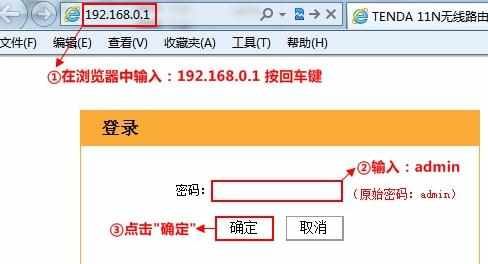
腾达W908R无线路由器的登录界面
2、点击“高级设置”选项

进入腾达W908R无线路由器高级设置界面
3、点击“无线设置”——>“无线基本设置”——>勾选“启用无线功能”——>“无线工作模式”选择:无线接入点(AP)——>设置“SSID”——>“广播(SSID)”选择:开启——>其它选项保持默认,然后点击“确定”。
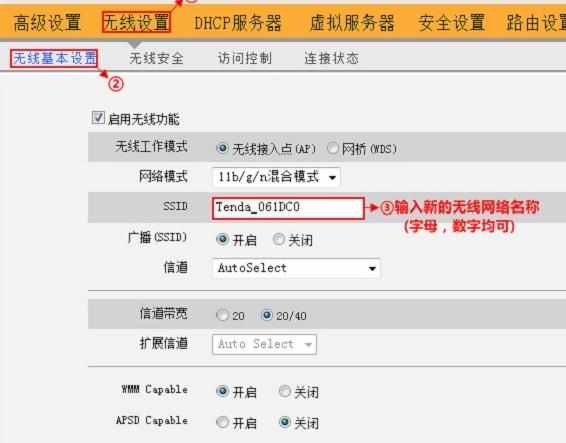
设置腾达W908R路由器的无线wifi信号名称
4、点击“无线设置”——>“无线安全”——>“安全模式”选择:WPA-PSK——>“加密规则”选择:AES——>“密码”用户自定义设置,但不能少于8位数——>“WPS”选择:禁用——>点击“确定”。详细配置可以参考下图:
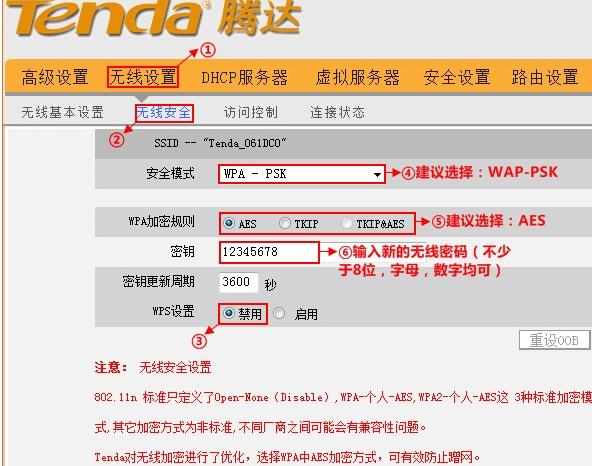
设置腾达W908R路由器的无线wifi密码!